Microsoft Office Picture Manager ingick som en del av Office 2010 och tidigare versioner. Du kan använda den för att visa, redigera och hantera dina bilder.
Office 2010 var den sista versionen av Office som inkluderade Picture Manager, och Microsoft har inte uppdaterat Picture Manager sedan Office 2003. Som ett resultat av detta är programmet gammalt och inaktuellt.
Men om du gillade Picture Manager, och dess funktioner är allt du behöver, kan du installera den på din dator utan att avinstallera din nuvarande version av Office. Du kan installera Picture Manager från en installationsskiva för Office 2010, 2007 eller 2003 om du har en. Om inte kan du ladda ner SharePoint Designer 2010 och installera det därifrån.
Vi visar dig var du kan ladda ner SharePoint Designer 2010 och hur du endast installerar Picture Manager från den.
Ladda ner SharePoint Designer 2010
SharePoint Designer 2010 är tillgänglig som en gratis nedladdning från Microsoft. Använd en av länkarna nedan för att ladda ner den.
Installera Microsoft Picture Manager med SharePoint Designer 2010
Proceduren för att installera Picture Manager från en tidigare Office-version eller SharePoint Designer 2010 är densamma, så det spelar ingen roll hur du gör det.
Ladda ner installationsprogrammet för SharePoint Designer 2010 med hjälp av en av länkarna ovan och dubbelklicka på filen för att köra den.
Om dialogrutan Användarkontokontroll visas klickar du på Ja för att fortsätta.
Obs! Du kanske inte ser den här dialogrutan, beroende på dina inställningar för användarkontokontroll . Men vi rekommenderar inte att du inaktiverar UAC helt.
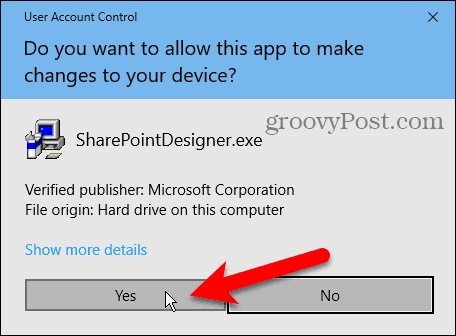
På skärmen Läs Microsofts licensvillkor för programvara , läs villkoren och markera rutan Jag accepterar villkoren i detta avtal .
Klicka sedan på Fortsätt .
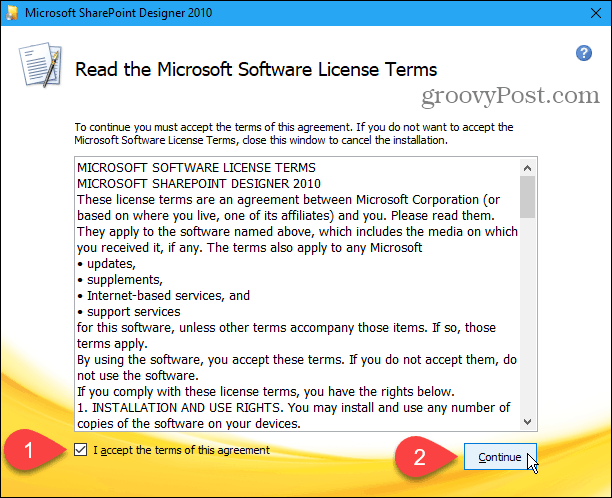
Välj den installation du vill ha och klicka på Anpassa .
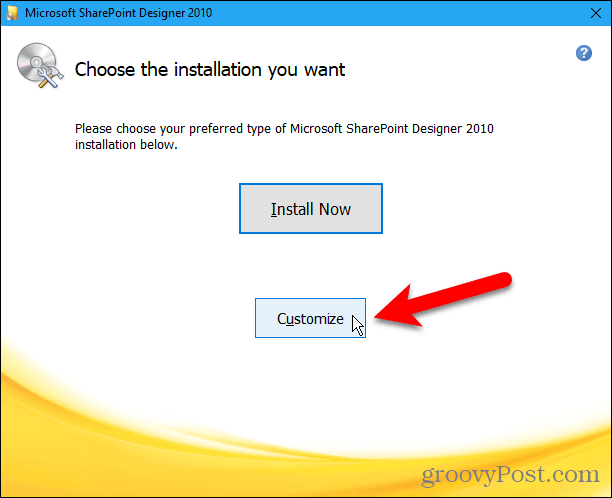
För var och en av de tre modulerna som listas under Microsoft Office på fliken Installationsalternativ klickar du på knappen och väljer Ej tillgänglig .
Detta stänger av alla delar av Sharepoint Designer, men sedan slår vi på en igen.
Om du installerar Microsoft Office Picture Manager från Office 2010, 2007 eller 2003 finns fler moduler tillgängliga. Se till att alla moduler inte är tillgängliga .
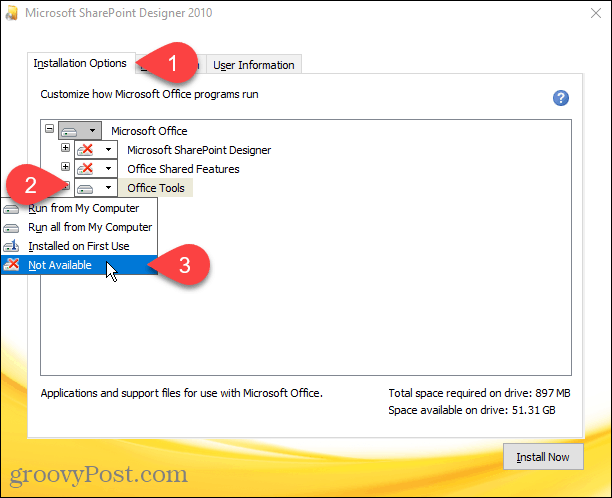
För att välja Microsoft Office Picture Manager för installation, klicka på plusikonen till vänster om Office Tools- modulen för att expandera den.
Allt är inställt på Ej tillgängligt , även Microsoft Office Picture Manager . Klicka på knappen bredvid Microsoft Office Picture Manager och välj Kör från den här datorn .
Om du använder en Office 2010, 2007 eller 2003-installation bör Microsoft Office Picture Manager också finnas under Office Tools .
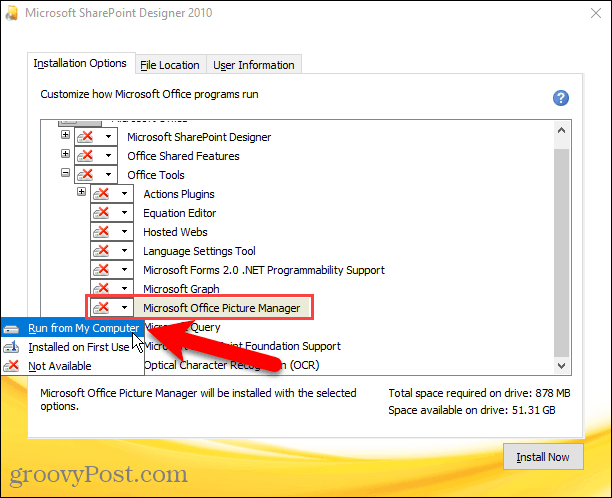
Om du bara vill installera Microsoft Office Picture Manager klickar du på Installera nu .
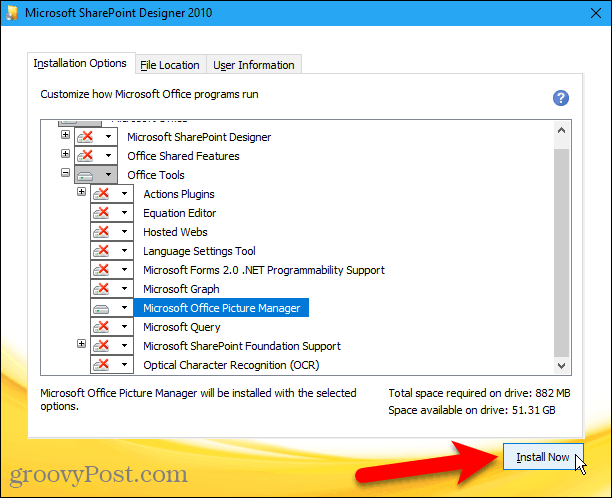
Installationsförloppet visas.
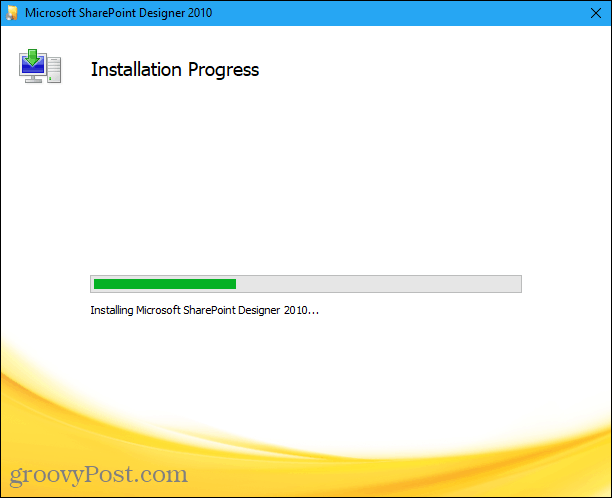
På skärmen Slutför din Office-upplevelse klickar du på Stäng för att stänga installationsprogrammet.
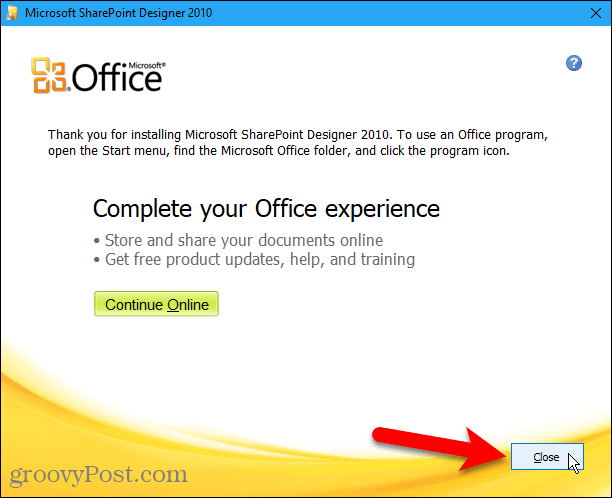
Kör Microsoft Office Picture Manager
Vi upptäckte att vi inte behövde starta om vår dator för att slutföra installationen. Men du kanske vill starta om ändå för att se till att installationsprocessen är klar.
När du har startat om hittar du Microsoft Office Picture Manager under Nyligen tillagd på Start-menyn i Windows 10. Microsoft Office Picture Manager finns även tillgänglig på Start-menyn i Microsoft Office- gruppen.
Om du använder Windows 8 kanske Microsoft Office Picture Manager inte läggs till på startskärmen. Men du kan göra en sökning på startskärmen efter "bildhanterare" för att hitta den och öppna den.
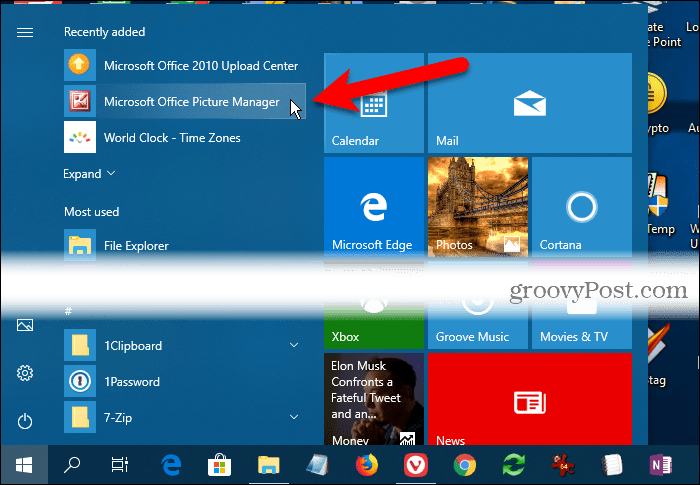
Nu kan du använda Microsoft Office Picture Manager för att organisera, redigera och visa dina foton.
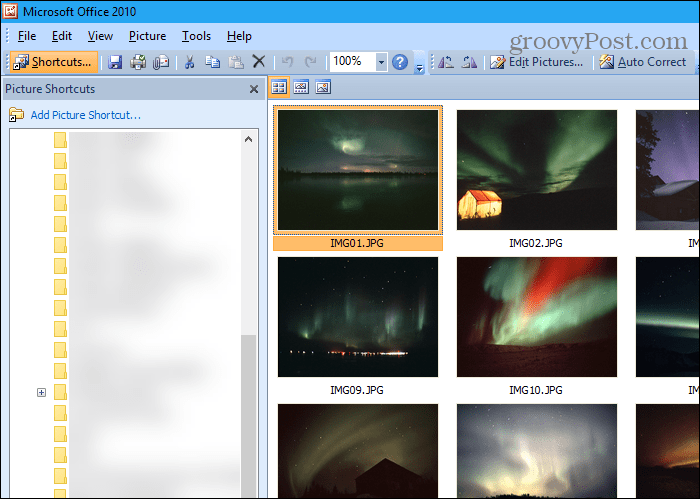
Håll dig till det som fungerar för dig
Microsoft Office Picture Manager kanske inte har alla klockor och visselpipor som är tillgängliga i moderna fotohanteringsverktyg. Fortfarande, om den har allt du behöver, kan du installera den och använda den för att hantera dina foton och bilder.
SharePoint Designer 2010 var den senaste versionen som inkluderade Picture Manager. Du bör spara installationsfilen om du behöver installera om den eller installera den på en annan dator. Vem vet hur länge det kommer att vara tillgängligt från Microsoft?

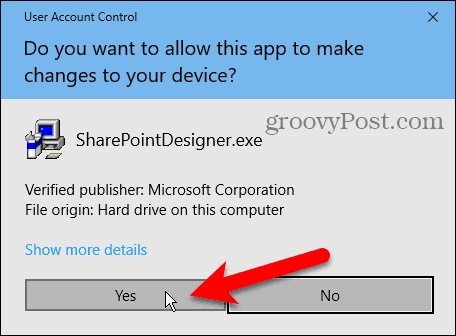
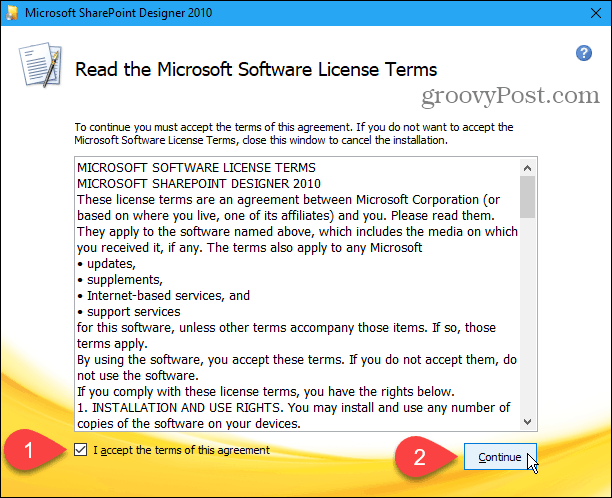
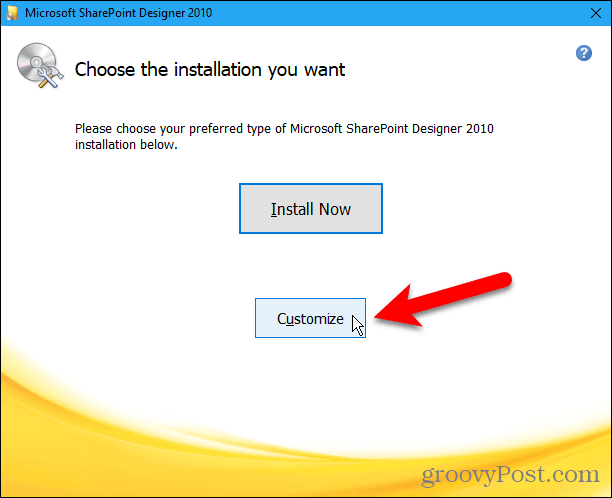
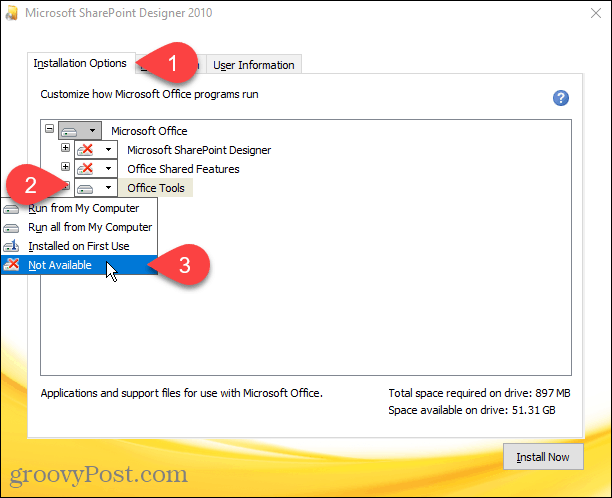
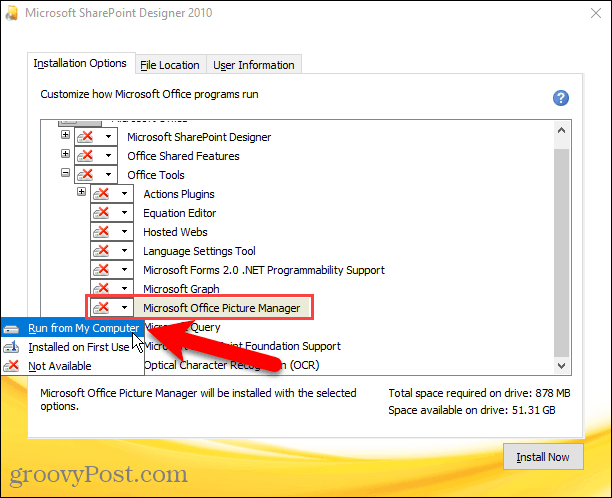
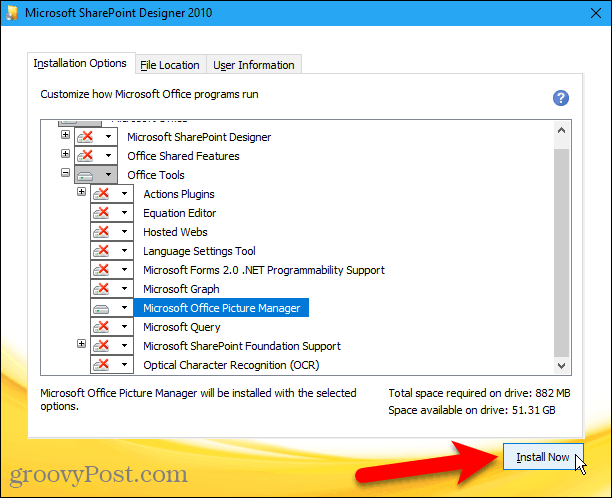
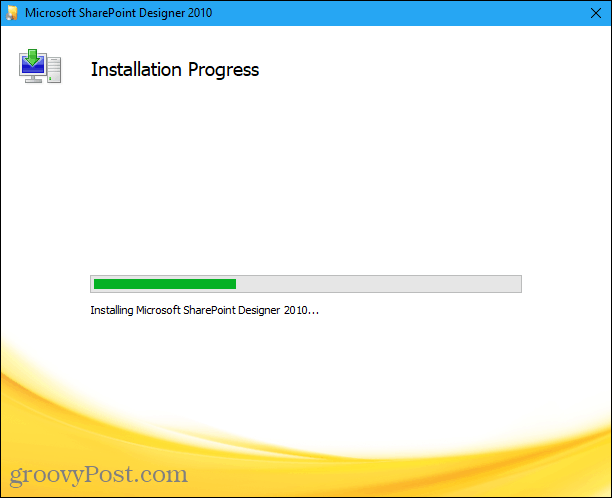
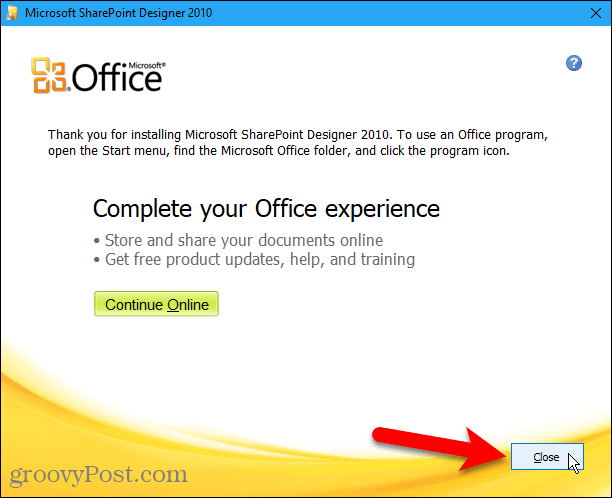
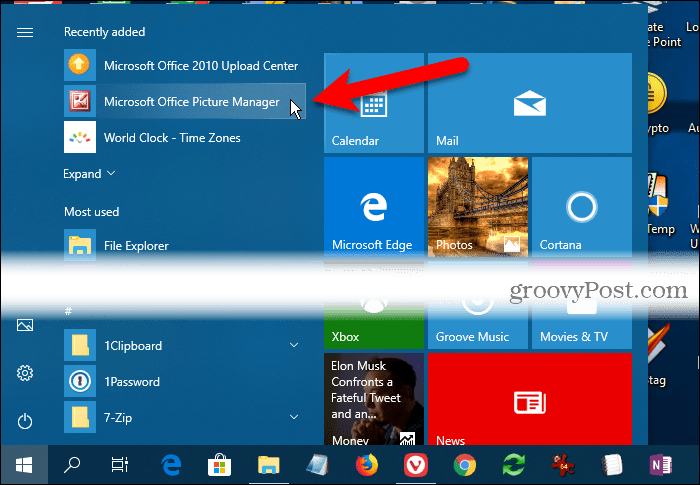
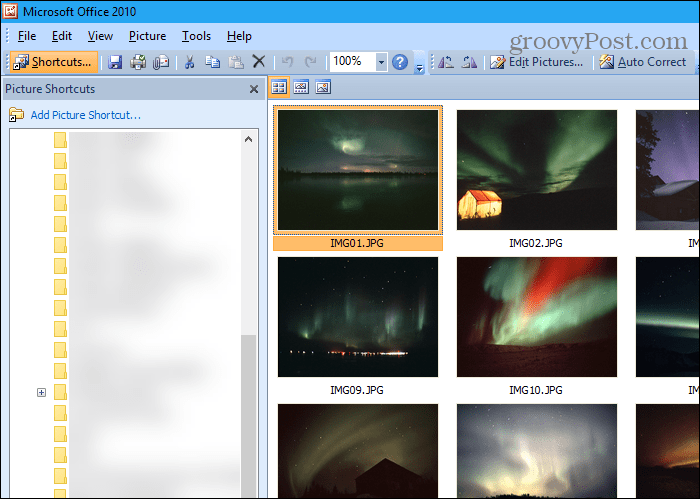



![[100% löst] Hur åtgärdar jag meddelandet Fel vid utskrift i Windows 10? [100% löst] Hur åtgärdar jag meddelandet Fel vid utskrift i Windows 10?](https://img2.luckytemplates.com/resources1/images2/image-9322-0408150406327.png)




![FIXAT: Skrivare i feltillstånd [HP, Canon, Epson, Zebra & Brother] FIXAT: Skrivare i feltillstånd [HP, Canon, Epson, Zebra & Brother]](https://img2.luckytemplates.com/resources1/images2/image-1874-0408150757336.png)